Kā novērst Android tālruņa atbloķēšanu, izmantojot pareizu PIN vai modeli
Miscellanea / / October 04, 2023
Lai gan lielākā daļa Android lietotāju paļaujas uz pirkstu nospiedumu vai sejas ID autentifikāciju, lai atbloķētu savus tālruņus, daži joprojām dod priekšroku PIN vai kombinācijai, lai pārvietotos garām bloķēšanas ekrānam. Tas ir būtisks drošības pasākums, ja vēlaties aizsargāt savus datus un aizsargāt savus ziņojumus un fotoattēlus no nevēlamiem skatieniem. Bet ko jūs darāt, ja Android nepieņem jūsu PIN vai kombināciju, lai gan jūs zināt, ka izmantojat pareizo? Tālāk ir norādīti galvenie veidi, kā novērst Android tālruņa atbloķēšanu, izmantojot pareizo PIN vai kombināciju.
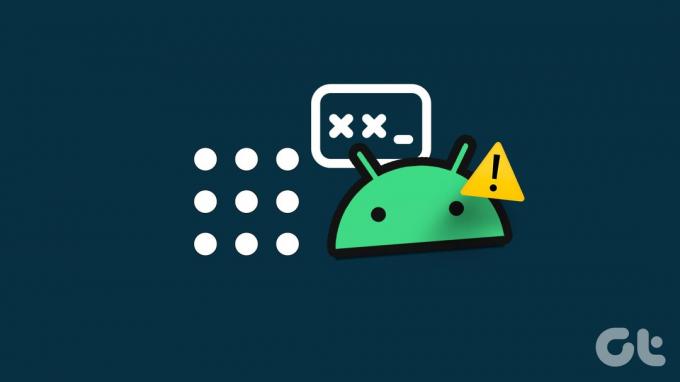
Pēc vairākiem nepareiziem mēģinājumiem sistēma var bloķēt jūsu Android tālruni uz ilgu laiku. Android var pat atiestatīt tālruni pēc 10 neveiksmīgiem mēģinājumiem. Ir daudz ziņojumu par PIN kodiem vai modeļiem, kas kādu dienu pēkšņi pārstāja darboties. Lai gan tas ir kaitinoši, esiet drošs, ka neesat vienīgais, kam ir šī problēma.
1. Pārstartējiet tālruni
Ja Android OS vairs neatpazīst jūsu PIN kodu, pārtrauciet pēc otrā mēģinājuma. Ievadot PIN kodu, kuru sistēma vairs neatpazīst kā pareizo, tālrunis tiks bloķēts, un jums būs jāizmanto PUK (Personal Unlocking Key) kods.
Varbūt šī ir tikai īslaicīga kļūme. Mēģiniet pagaidīt dažas minūtes. Daudzi lietotāji apstiprināja, ka tālrunis ir pēkšņi atbloķēts, neko nedarot.

Varat arī restartēt tālruni. Nospiediet un turiet barošanas pogu, līdz ekrānā tiek parādīta opcija Restartēt. Pieskarieties Restartēt un pagaidiet, līdz tālrunis tiek restartēts.
PIN kodu vai kombināciju nevajadzētu ievadīt, tiklīdz ierīce tiek atsāknēta. Noteikti uzgaidiet vienu vai divas minūtes un pārbaudiet, vai tālrunis atpazīst jūsu PIN vai kombināciju.
2. Notīriet tālruņa kešatmiņu
Laika gaitā var uzkrāties lietotņu kešatmiņa, un laiku pa laikam var būt nepieciešama tīrīšana. Bet, veicot tīrīšanu, pārliecinieties, ka tīrāt kešatmiņu, nevis datus. Ja notīrīsiet lietotnes datus, tie tiks atiestatīti, un jūs varat zaudēt pieteikšanās informāciju.
Sistēma arī saglabā jūsu tālruņa kešatmiņu, kas saistīta ar dažādiem procesiem, kas nepieciešami, lai ierīce darbotos. Dažos gadījumos cilvēki ir atklājuši, ka tālruņa kešatmiņas notīrīšana faktiski notīra PIN vai paroli, ļaujot jums atgriezties un iestatīt jaunu paroli vai PIN.
Tā kā jūs faktiski nevarat piekļūt tālruņa lietotnei Iestatījumi, lai notīrītu kešatmiņu, jums būs jāpaļaujas uz iebūvēto Android atkopšanas režīmu, lai notīrītu kešatmiņas nodalījumu. Lūk, kā to var izdarīt.
Piezīme: Tālāk sniegtais triks darbojas tikai vecos Android tālruņos.
1. darbība: Izslēdziet tālruni
2. darbība: Vienlaicīgi nospiediet un turiet skaļuma palielināšanas un barošanas pogas, līdz tālrunis ieslēdzas.

3. darbība: Izmantojiet skaļuma samazināšanas pogu, lai pārietu uz nodalījumu Notīrīt kešatmiņu.
4. darbība: Nospiediet barošanas pogu, lai to atlasītu.
5. darbība: Izmantojiet skaļuma samazināšanas pogu, lai iezīmētu YES.
6. darbība: Izmantojiet barošanas pogu, lai to atlasītu.
Varat izlasīt mūsu īpašo ceļvedi, ja Android atkopšanas režīms nedarbojas.
Kad ierīces kešatmiņa ir notīrīta, restartējiet tālruni un, ja viss notiek saskaņā ar plānu, jums vajadzētu būt iespējai atbloķēt tālruni. Tomēr pirmā lieta, kas jums jādara, ir doties uz lietotni Iestatījumi un iestatīt jaunu PIN vai paroli. Pretējā gadījumā “vecā” parole var atkal parādīties, ja kāda iemesla dēļ tālrunis būs jārestartē.
3. Atbloķējiet, izmantojot funkciju Atrodi manus pakalpojumus
Samsung, Google un Apple ļauj jums atrast dažādas ierīces, izmantojot uzņēmuma attiecīgos “Find My Device” tīklus. Tomēr atšķirībā no Google, Samsung opcija faktiski ļauj attālināti atbloķēt ierīci, kas var noderēt, ja nevarat pieteikties tieši tālrunī.
Piezīme: Tālāk norādītās darbības attiecas tikai uz Samsung tālruņiem, kuros ir iespējota funkcija Find My Mobile.
1. darbība: Apmeklējiet vietni Find My Mobile.
Apmeklējiet sadaļu Find My Mobile
2. darbība: Pierakstieties ar sava Samsung konta akreditācijas datiem.
3. darbība: Kad būsit pieteicies, tiks parādīts to Samsung ierīču saraksts, kas ir saistītas ar jūsu kontu.
4. darbība: Atlasiet ierīci, kuru mēģināt atbloķēt.
5. darbība: Augšējā labajā stūrī redzēsit izvēlni ar dažādām opcijām.

6. darbība: Noklikšķiniet uz pogas Atbloķēt, kas parādās izvēlnē.
4. Apiet, izmantojot ADB
Android atkļūdošanas tilts (ADB) ir komandrindas rīks saziņai ar ierīci. Tā piedāvā vairākas ierīces darbības, piemēram, lietotņu instalēšanu un atkļūdošanu. Kad esat instalējis ADB darbvirsmā, veiciet tālāk norādītās darbības, lai atbloķētu tālruni.
1. darbība: Savienojiet savu Android tālruni ar datoru, izmantojot komplektācijā iekļauto USB kabeli. Skatiet mūsu īpašo ceļvedi, ja jūs Android tālrunis netiek savienots ar datoru.
2. darbība: Ar peles labo pogu noklikšķiniet uz Windows pogas Sākt.
3. darbība: Parādītajā sarakstā atlasiet Terminālis (administrators). Ierakstiet šādu komandu.
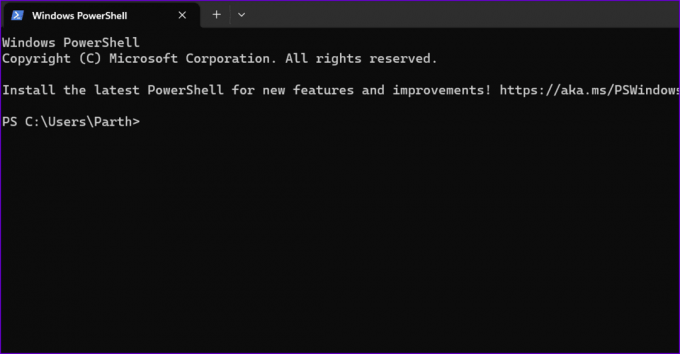
adb shell rm /data/system/gesture.key
4. darbība: Nospiediet tastatūras taustiņu Enter.
5. darbība: Kad komanda ir izpildīta, restartējiet tālruni.
5. Android tālruņa rūpnīcas atiestatīšana no atkopšanas režīma
Vai jūsu Samsung vai cits Android tālrunis joprojām nepieņem pareizo paroli? Ir pienācis laiks atkopšanas izvēlnē atiestatīt Android tālruņa rūpnīcas iestatījumus.
1. darbība: Izslēdziet tālruni un ilgi nospiediet barošanas un skaļuma samazināšanas pogas, līdz tālrunis ieslēdzas.
2. darbība: Izmantojiet barošanas pogu, lai atlasītu atkopšanas režīmu.

3. darbība: Kad esat atkopšanas režīmā, turiet nospiestu barošanas pogu un vienu reizi nospiediet skaļuma palielināšanas pogu.
4. darbība: Tagad atlaidiet barošanas pogu.
5. darbība: Izmantojiet skaļuma samazināšanas pogu, lai ritinātu uz leju līdz rūpnīcas atiestatīšanai.

6. Izmantojiet trešo pušu lietotnes
Ja kombinācijas bloķēšana vai PIN joprojām nedarbojas Android tālrunī, izmantojiet trešo pušu lietotnes, lai apietu bloķēšanas ekrānu. Tomēr ņemiet vērā, ka ne katra trešās puses lietotne darbojas, kā paredzēts. Mēs iesakām izmantot programmatūru, kas piedāvā naudas atdošanas garantiju.
Piekļūstiet savam Android tālrunim
Kā redzat, nav daudz ko darīt, ja tālrunis nepieņem pareizo PIN vai kombināciju. Ja jums nav paveicies, ka pēc ierīces pārstartēšanas šī kļūme pati par sevi pazūd, jums jāieslēdz atkopšanas režīms un ierīces rūpnīcas atiestatīšana.
Pēdējo reizi atjaunināts 2023. gada 4. oktobrī
Iepriekš minētajā rakstā var būt ietvertas saistītās saites, kas palīdz atbalstīt Guiding Tech. Tomēr tas neietekmē mūsu redakcionālo integritāti. Saturs paliek objektīvs un autentisks.



